Win10 onenote 导出PDF文件的方法
发布时间:2017-04-06 20:25:24 浏览数:
很多朋友不知道Win10中的OneNote怎么导出成PDF文件,下面小编分享下操作步骤。
具体如下:
1、首先打开onenote,点开最左边一栏,选择下面的"打印”一项,如下图:
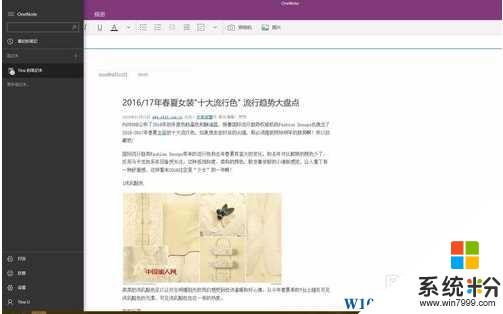 2、然后就会出现下面这样的对话框,选择打印机“Adobe PDF”或者另外的“ microsoft print to PDF"都可以(选后面那个快点),接着点打印!
2、然后就会出现下面这样的对话框,选择打印机“Adobe PDF”或者另外的“ microsoft print to PDF"都可以(选后面那个快点),接着点打印!
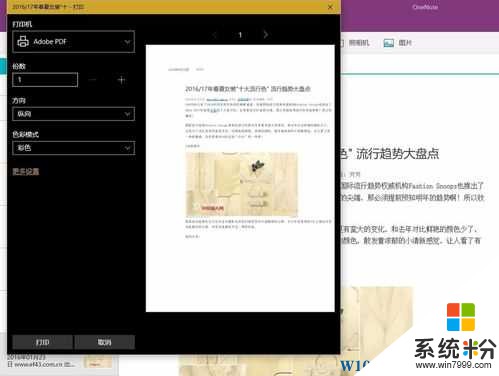
3、然后就会出现打印输出窗口,另存为个你想要的文件名就可以啦!
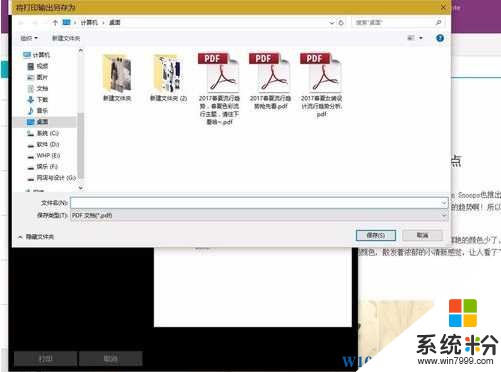
其实操作也是很简单的啦,大家可以学习一下掌握这个技巧哦。
具体如下:
1、首先打开onenote,点开最左边一栏,选择下面的"打印”一项,如下图:
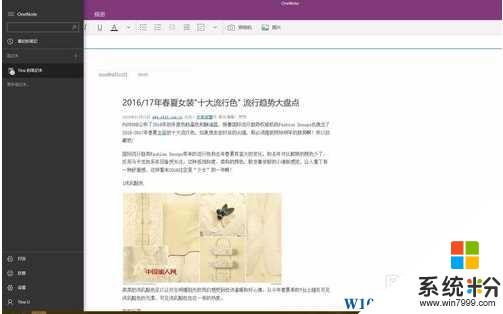 2、然后就会出现下面这样的对话框,选择打印机“Adobe PDF”或者另外的“ microsoft print to PDF"都可以(选后面那个快点),接着点打印!
2、然后就会出现下面这样的对话框,选择打印机“Adobe PDF”或者另外的“ microsoft print to PDF"都可以(选后面那个快点),接着点打印!
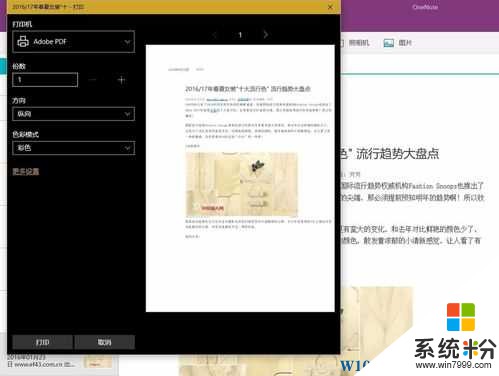
3、然后就会出现打印输出窗口,另存为个你想要的文件名就可以啦!
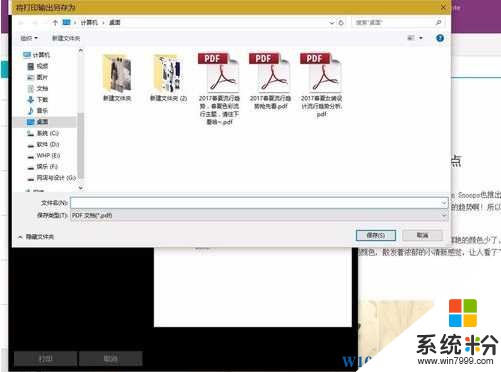
其实操作也是很简单的啦,大家可以学习一下掌握这个技巧哦。